Стандартный обмен между конфигурациями "Управление торговлей, ред 3.0" и "Бухгалтерия для Украины 1.2" настраивается следующим образом:
1) Переходим в панель разделов "Администрирование" - устанавливаем флажок "Обмен данными" (данное действие меняет значение константы "Использовать обмен данными") - в панели навигации выбираем "Обмен данными" - далее "Обмены данными". Также нужно не забыть указать префикс узла. В данном случае он будет: УТ.
2) После этого выбираем "Создать" - "Создать обмен с конфигурацией Бухгалтерия для Украины, ред. 1.2"
3) Открывается окно помощника создания обмена. Это стандартный помощник библиотеки стандартных подсистем. Следуя подсказкам помощника, настраиваем обмен. На этом шаге также можно задать префикс текущей базы, если до этого мы его не задали.
8) Когда обмен между информационными базами будет создан, появится такое окно:
9) Нажимаем "Готово" и следуя инструкциям помощника интерактивного обмена, настраиваем обмен между базами.
1) Переходим в панель разделов "Администрирование" - устанавливаем флажок "Обмен данными" (данное действие меняет значение константы "Использовать обмен данными") - в панели навигации выбираем "Обмен данными" - далее "Обмены данными". Также нужно не забыть указать префикс узла. В данном случае он будет: УТ.
4) Определяем каким образом будет осуществляться транспорт данных. В данном случае мы будем подключаться к файловой базе данных напрямую.
5) Задаем наименование и префикс базы, ограничения и значения по умолчанию, которые будут использоваться по умолчанию при выгрузке из "Управление торговлей, ред. 3.0"
6) Далее задаем ограничения и значения по умолчанию, только уже теперь для "Бухгалтерия для Украины, ред. 1.2"
7) После настройки система выдаст нам итоговое окно с параметрами настройки. Проверяем их, если что-то не устраивает возвращаемся на предыдущий этап и изменяем.
10) После нажатия кнопки "Далее" будет произведена загрузка данных, после чего нужно произвести сопоставление объектов информационных баз.
Нажимаем кнопку "Автоматическое сопоставление" и система попытается сама настроить соответствие по ключевым реквизитам справочников. Можно настроить сопоставление и вручную, нажав кнопку "Выполнить сопоставление" или щелкнув два раза правой кнопкой на нужном элементе.
Сопоставление очень важный момент, потому что, пропустив сопоставление, или выполнив его некорректно может произойти ненужное дублирование уже существующих данных.
Справочники, на которые следует обратить внимание при сопоставлении:
| Справочник | Реквизит для сопоставления |
| Валюты | Код |
| Виды контактной информации | Наименование |
| Единицы измерения | Наименование, Код |
| Статьи движения денежных средств | Код |
Кнопка "Выполнить загрузку данных", служит для выполнения загрузки всех данных из "Бухгалтерия для Украины, ред. 1.2".
11) Нажимаем кнопку "Далее" для завершения сопоставления и выгрузки данных. После этого увидим такое окно:
Устанавливаем флажок "Открыть настройку расписания", чтобы сразу задать расписание автоматического обмена данными и нажимаем "Готово".
Устанавливаем флажок "Использовать расписание", если мы хотим чтобы обмен выполнялся по этому расписанию, настраиваем период выгрузки (по-умолчанию он равен 15 мин.). В табличной части можно выбрать какие действия производить: выгрузку, загрузку или первое и второе. Если загружать ничего не нужно удаляем настройку выгрузки из табличной части. Кнопка "Выполнить сценарий" служит для тестирования текущего сценария, ее можно использовать для проверки.



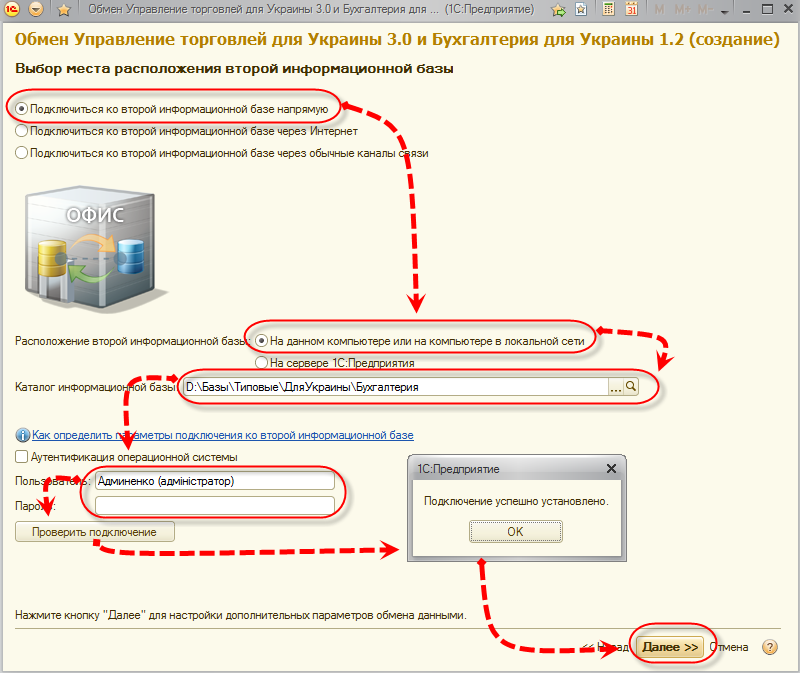








Комментариев нет :
Отправить комментарий